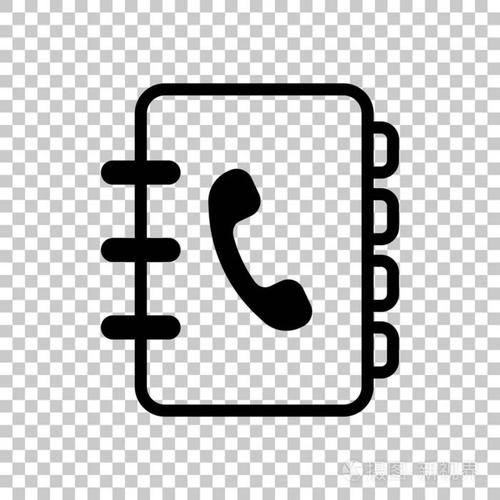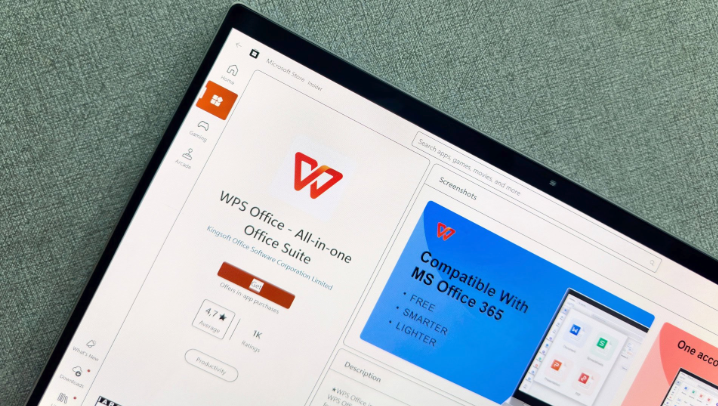Win11指纹识别故障解决方法
从现在开始,努力学习吧!本文《Win11指纹识别故障怎么修》主要讲解了等等相关知识点,我会在golang学习网中持续更新相关的系列文章,欢迎大家关注并积极留言建议。下面就先一起来看一下本篇正文内容吧,希望能帮到你!
指纹识别在Win11上失灵通常由驱动问题、系统更新冲突或硬件故障引起,解决方法如下:1. 更新或回滚驱动程序;2. 检查并重置Windows Hello设置;3. 卸载近期系统更新;4. 清洁或检测指纹传感器硬件;5. 谨慎修改注册表相关配置;6. 在BIOS/UEFI中确认设备是否被识别;7. 最后可考虑重置系统。按照步骤逐步排查可有效解决问题。

指纹识别在Win11上失灵,通常是因为驱动问题、系统更新冲突或者硬件本身的小故障。解决办法可以从软件层面入手,逐步排除问题。
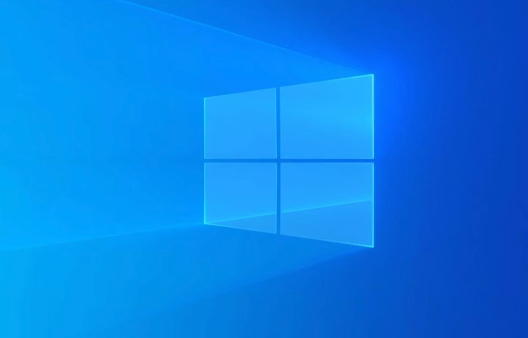
驱动更新/回滚,系统设置检查,必要时重置生物识别,这些都是常用且有效的手段。

指纹识别突然不好使了?别慌,一步一步来!
指纹识别驱动程序更新与回滚
首先,确认驱动程序是不是最新的。设备管理器(右键点击“开始”按钮,选择“设备管理器”)里找到“生物识别设备”,展开后找到你的指纹识别设备。右键点击它,选择“更新驱动程序”。可以选择“自动搜索驱动程序”,让Windows自己去找最新的驱动。

如果更新后反而出了问题,那就试试“回滚驱动程序”。还是在设备属性里,找到“驱动程序”选项卡,如果“回滚驱动程序”按钮是亮的,点一下,退回到之前的版本。有时候,新驱动反而不如旧驱动稳定。
如果找不到回滚选项,或者回滚后问题依旧,那可能就需要手动下载驱动了。去电脑厂商的官网,找到对应型号的驱动下载页面,下载最新的指纹识别驱动,然后手动安装。
Windows Hello设置检查与重置
Windows Hello是Win11指纹识别的核心。有时候,问题出在它的设置上。
打开“设置”(Win + I),找到“账户”,然后点击“登录选项”。在“Windows Hello 指纹识别”下,看看是不是设置正确。如果已经设置了,可以先移除指纹,然后重新设置一遍。
如果移除指纹时提示错误,或者指纹选项是灰色的,那可能需要重启一下生物识别服务。按下Win + R,输入“services.msc”,打开服务管理器。找到“Windows Biometric Service”,右键点击,选择“重启”。
如果重启服务无效,可以尝试停止服务,然后手动删除C:\Windows\System32\WinBioDatabase 目录下的所有文件。注意,这个操作需要管理员权限。删除后,再启动服务,重新设置Windows Hello。
系统更新后的兼容性问题
Win11的更新有时候会和某些硬件或驱动产生冲突。如果指纹识别是在系统更新后才开始出问题的,可以尝试卸载最近的更新。
在“设置”里找到“Windows 更新”,点击“更新历史记录”,然后点击“卸载更新”。找到最近安装的更新,卸载掉,然后重启电脑看看问题是不是解决了。
如果卸载更新后问题解决了,那最好暂停一段时间的更新,等微软修复了兼容性问题后再更新。
硬件故障的可能性
如果上面的方法都试过了,指纹识别还是不好使,那可能就是硬件本身的问题了。比如,指纹识别传感器脏了,或者损坏了。
可以用干净的软布轻轻擦拭指纹识别传感器,看看是不是能解决问题。如果还是不行,那可能就需要考虑送修了。
注册表修改(谨慎操作)
如果上面的方法都无效,可以尝试修改注册表。注意:修改注册表有风险,操作前请务必备份注册表!
按下Win + R,输入“regedit”,打开注册表编辑器。找到以下路径:
HKEY_LOCAL_MACHINE\SYSTEM\CurrentControlSet\Services\WbioSrvc
在右侧窗口中,找到“Start”键,双击打开,将数值数据修改为“3”(如果原本是其他数值)。
然后,找到以下路径:
HKEY_LOCAL_MACHINE\SOFTWARE\Microsoft\Windows\CurrentVersion\Authentication\LogonUI\Biometric
在右侧窗口中,新建一个DWORD (32 位)值,命名为“Enabled”,并将数值数据设置为“1”。
重启电脑,看看问题是不是解决了。
如何判断是指纹识别硬件损坏?
最直接的方法是在BIOS或UEFI设置中查看指纹识别设备是否被识别。重启电脑,在启动时按下Del、F2、Esc等键进入BIOS/UEFI设置(具体按键取决于你的电脑品牌)。在BIOS/UEFI中寻找“Security”或“Biometrics”等选项,看看指纹识别设备是否显示正常。如果BIOS/UEFI中都无法识别,那基本可以确定是硬件问题了。
重置Win11系统是最后的手段吗?
如果所有方法都无效,重置Win11系统确实是最后的手段。在“设置”里找到“系统”,然后点击“恢复”。选择“重置此电脑”,可以选择保留个人文件或者完全删除所有内容。重置系统会恢复到出厂设置,可以解决很多软件层面的问题。但请务必备份重要数据,因为重置系统会清除所有数据。
文中关于win11,指纹识别的知识介绍,希望对你的学习有所帮助!若是受益匪浅,那就动动鼠标收藏这篇《Win11指纹识别故障解决方法》文章吧,也可关注golang学习网公众号了解相关技术文章。
 中文姓名排序技巧与方法解析
中文姓名排序技巧与方法解析
- 上一篇
- 中文姓名排序技巧与方法解析
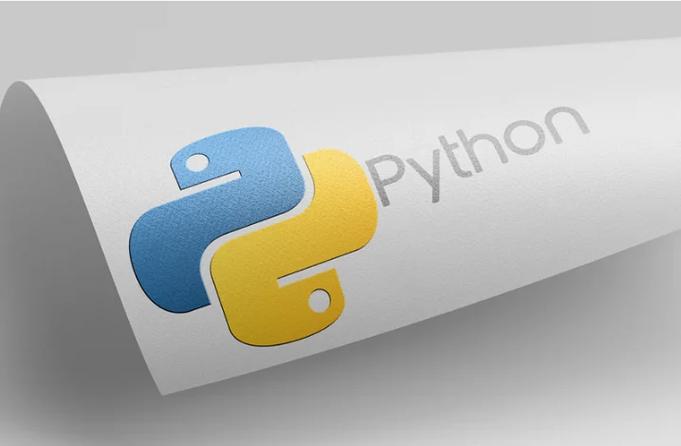
- 下一篇
- Python中-=运算符的用法详解
-
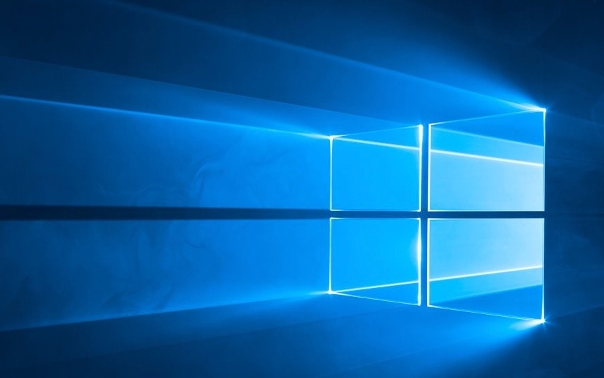
- 文章 · 软件教程 | 3分钟前 |
- Win10平板模式怎么开启?二合一切换教程
- 425浏览 收藏
-
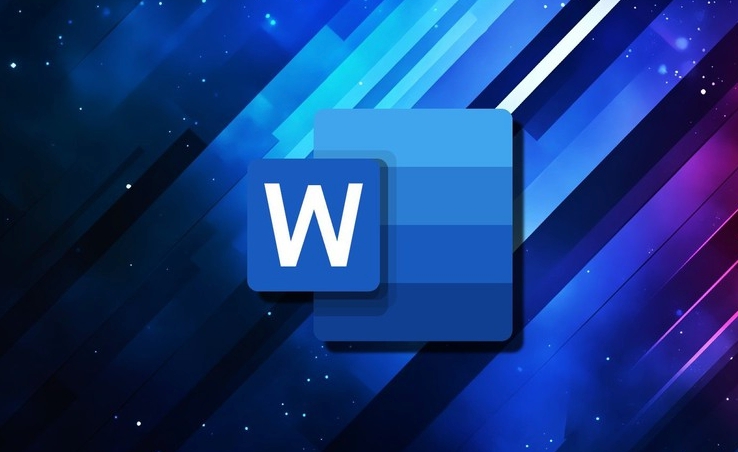
- 文章 · 软件教程 | 3分钟前 |
- Word插入无边框文本框方法
- 458浏览 收藏
-
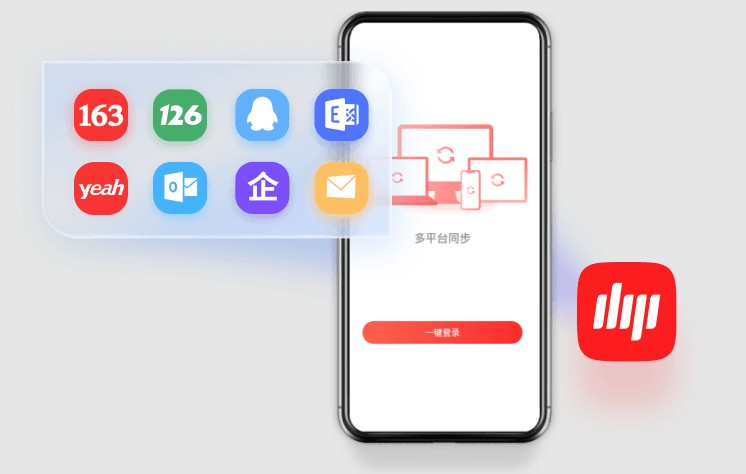
- 文章 · 软件教程 | 9分钟前 |
- 163邮箱官网入口及登录方法
- 369浏览 收藏
-

- 文章 · 软件教程 | 20分钟前 |
- B站视频进度同步技巧分享
- 425浏览 收藏
-

- 文章 · 软件教程 | 21分钟前 |
- 拼多多商品图不显示?图文刷新修复方法
- 199浏览 收藏
-
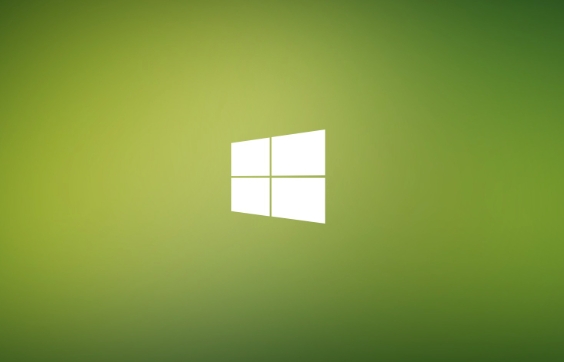
- 文章 · 软件教程 | 25分钟前 |
- Win11商店下载慢怎么提速
- 212浏览 收藏
-

- 前端进阶之JavaScript设计模式
- 设计模式是开发人员在软件开发过程中面临一般问题时的解决方案,代表了最佳的实践。本课程的主打内容包括JS常见设计模式以及具体应用场景,打造一站式知识长龙服务,适合有JS基础的同学学习。
- 543次学习
-

- GO语言核心编程课程
- 本课程采用真实案例,全面具体可落地,从理论到实践,一步一步将GO核心编程技术、编程思想、底层实现融会贯通,使学习者贴近时代脉搏,做IT互联网时代的弄潮儿。
- 516次学习
-

- 简单聊聊mysql8与网络通信
- 如有问题加微信:Le-studyg;在课程中,我们将首先介绍MySQL8的新特性,包括性能优化、安全增强、新数据类型等,帮助学生快速熟悉MySQL8的最新功能。接着,我们将深入解析MySQL的网络通信机制,包括协议、连接管理、数据传输等,让
- 500次学习
-

- JavaScript正则表达式基础与实战
- 在任何一门编程语言中,正则表达式,都是一项重要的知识,它提供了高效的字符串匹配与捕获机制,可以极大的简化程序设计。
- 487次学习
-

- 从零制作响应式网站—Grid布局
- 本系列教程将展示从零制作一个假想的网络科技公司官网,分为导航,轮播,关于我们,成功案例,服务流程,团队介绍,数据部分,公司动态,底部信息等内容区块。网站整体采用CSSGrid布局,支持响应式,有流畅过渡和展现动画。
- 485次学习
-

- ChatExcel酷表
- ChatExcel酷表是由北京大学团队打造的Excel聊天机器人,用自然语言操控表格,简化数据处理,告别繁琐操作,提升工作效率!适用于学生、上班族及政府人员。
- 3182次使用
-

- Any绘本
- 探索Any绘本(anypicturebook.com/zh),一款开源免费的AI绘本创作工具,基于Google Gemini与Flux AI模型,让您轻松创作个性化绘本。适用于家庭、教育、创作等多种场景,零门槛,高自由度,技术透明,本地可控。
- 3393次使用
-

- 可赞AI
- 可赞AI,AI驱动的办公可视化智能工具,助您轻松实现文本与可视化元素高效转化。无论是智能文档生成、多格式文本解析,还是一键生成专业图表、脑图、知识卡片,可赞AI都能让信息处理更清晰高效。覆盖数据汇报、会议纪要、内容营销等全场景,大幅提升办公效率,降低专业门槛,是您提升工作效率的得力助手。
- 3425次使用
-

- 星月写作
- 星月写作是国内首款聚焦中文网络小说创作的AI辅助工具,解决网文作者从构思到变现的全流程痛点。AI扫榜、专属模板、全链路适配,助力新人快速上手,资深作者效率倍增。
- 4530次使用
-

- MagicLight
- MagicLight.ai是全球首款叙事驱动型AI动画视频创作平台,专注于解决从故事想法到完整动画的全流程痛点。它通过自研AI模型,保障角色、风格、场景高度一致性,让零动画经验者也能高效产出专业级叙事内容。广泛适用于独立创作者、动画工作室、教育机构及企业营销,助您轻松实现创意落地与商业化。
- 3802次使用
-
- pe系统下载好如何重装的具体教程
- 2023-05-01 501浏览
-
- qq游戏大厅怎么开启蓝钻提醒功能-qq游戏大厅开启蓝钻提醒功能教程
- 2023-04-29 501浏览
-
- 吉吉影音怎样播放网络视频 吉吉影音播放网络视频的操作步骤
- 2023-04-09 501浏览
-
- 腾讯会议怎么使用电脑音频 腾讯会议播放电脑音频的方法
- 2023-04-04 501浏览
-
- PPT制作图片滚动效果的简单方法
- 2023-04-26 501浏览